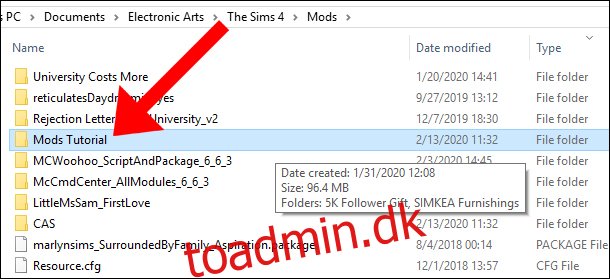Hvis dine mods ikke fungerer korrekt i Sims 4, er der nogle gratis værktøjer skabt af modding-fællesskabet, som vil hjælpe dig med at finde og slette filerne. Processen kan være kedelig, men den bedste måde er at bruge Sims 4 Studio (et gratis værktøj til at lave tilpasset indhold) og Sims 4 bakkeimportør.
Indholdsfortegnelse
Er mods årsag til problemet?
Der er et par afslørende tegn, hvis mods skaber problemer i dit spil. Hvis du kører mods i dit spil, bør du altid starte og teste The Sims 4 med mods deaktiveret efter en opdatering. Hvis spillet fungerer problemfrit med mods deaktiveret, men noget ser ud til at være galt, efter du har aktiveret mods, så er det tid til at grave lidt i din Mods-mappe.
For eksempel downloadede jeg en mod til The Sims 4 University, der fik undervisning til at koste mere, mens jeg også tvang nogle karrierer i spillet til at kræve visse grader. Det var Zero’s Universitetet koster mere mod ud over hende Påkrævet grad mod.
Efter Electronic Arts udgav en opdatering til spillet, dimitterede mine simmere, der gik på universitetet for anden gang, og mistede deres tidligere grad. Først begyndte jeg at finde rundt for at finde ud af, om simmere er i stand til at have mere end én grad, og det viser sig, at de kan. Det var da, jeg begyndte at mistænke, at mod’en fik mit spil til at opføre sig forkert.
Galskaben stoppede ikke der. Mine universitetssimmers præstationsbjælke ændrede sig pludselig, og da jeg tilmeldte dem til deres næste semester, opdagede jeg, at kurser ikke tæller, og jeg var nødt til at tage semesteret igen.
Dette er virkelig almindeligt for mods, da de kan blive forældede med de seneste spilpatches. Hvis spillet fungerer, når Mods-mappen er fjernet, så er en eller flere af mods og/eller brugerdefineret indhold blevet forældet og skal fjernes eller erstattes. EA/Maxis er ikke ansvarlig for ødelagte mods/cc. Det er op til de enkelte skabere at rette deres egne mods.
Hvad skal man gøre, når mods bryder dit spil
Den første metode er kedelig, hvis du har en stor mængde tilpasset indhold, men den er også utrolig pålidelig, når du forsøger at udpege ødelagte mods i dit spil. Normalt vil tilpasset indhold som CAS (Create a Sim)-genstande (hår, tøj osv.) ikke helt ødelægge dit spil, fordi de ikke er spil-mods.
Hvis CAS-genstande er i stykker, kan dine simmere vise sig skaldede, nøgne eller let vansirede, men det vil ikke få dit spil til at gå ned. Så vi taler om at fjerne CAS og Build/Buy items senere. Indtil videre vil vi tale om at fjerne de større spil-mods, som University-mod’en, jeg nævnte tidligere.
Sikkerhedskopier din Mods-mappe
Luk først dit spil, og flyt derefter din Mods-mappe til skrivebordet.
Flyt dine mods tilbage én efter én
Metode 1: Når du har lukket spilklienten og flyttet Mods-mappen til dit skrivebord, skal du begynde at flytte filerne tilbage til Mods-mappen i din spilmappe én ad gangen. Du bør flytte spil-mods ud af din Mods-mappe, ikke CAS eller Build/Buy items.
Heldigvis for mig vidste jeg, at det var det Zero’s University koster mere mod, fordi det var den eneste University game-play mod, som jeg havde installeret. Da jeg downloadede hendes mod oprindeligt, gik den ind i sin egen mappe, så jeg nemt kunne finde den senere. Det er derfor, det er vigtigt at holde styr på filerne i din Mods-mappe.
Til sidst vil du fremhæve den ødelagte mod, og du kan slette den fra din Mods-mappe. Det er en god idé at kontakte mod-skaberen for fremtidige opdateringer og brug af MCCC Discord-kanal at udlede om at finde lignende mods.
Bemærk: Hvis du følger denne elimineringsproces, bør du starte med den seneste mod og flytte tilbage, hvis det er muligt.
Metode 2: Start med at flytte alle mods ud. Lav to undermapper i din backup-mods-mappe og flyt halvdelen af mods til den ene og halvdelen til den anden (det er ligegyldigt, hvilken der går hvorhen, prøv bare at gøre det til en nogenlunde lige opdeling). Vælg en af mapperne for at prøve først, og flyt den til din spilmappe.
Start spillet. Hvis fejlen er væk, er den problematiske mod i den anden halvdel af mappen. Hvis fejlen er til stede, er den problematiske mod et sted i det sæt, du flyttede tilbage til mappen Mods. Uanset hvilket sæt mods, der har den dårlige mod, kan du bare gentage processen igen: opdel de resterende mods i to halvdele, og prøv hver af dem efter tur.
Sådan finder og sletter du andre mods
Lad os sige, at du har downloadet et væld af Byg/Køb tilpasset indhold, og du har besluttet, at du ikke længere vil have det i dit spil, men du kan simpelthen ikke finde ud af, hvad filen hedder i din mods-mappe. Med brug af et par gratis værktøjer fra modding-fællesskabet kan vi nemt finde og slette disse mods.
Vi har downloadet nogle Byg/Køb-varer for at hjælpe med at skabe en trin-for-trin-proces for, hvordan dette værktøj fungerer. Begge disse mods er kompatible med basisspil.
Simkea-sættet har også en “separat” downloadversion, som giver os mulighed for at vælge og vrage, hvilke mods vi skal beholde. Hvis du tror, du kan lide hele sættet, skal du blot downloade det “sammenslåede” sæt; hvis ikke, vælg den “separerede” downloadfil. Til denne vejledning skal du downloade den “separerede” fil.
Ulogisk Sims “Simkea” Stuff Pack
Harries 5k følgere-gaveplantepakke
Sims 4 bakkeimportør
Dette er det bedste værktøj til at finde filer og slette dem fra din Mods-mappe. Først, Hent Sims 4 Tray Importer, og følg derefter instruktionerne.
Flyt Mods til din Mods-mappe
Vi oprettede en Mods Tutorial-mappe i Mods-mappen og placerede “Simkea Pack”- og “Harries Plants”-mods indeni.
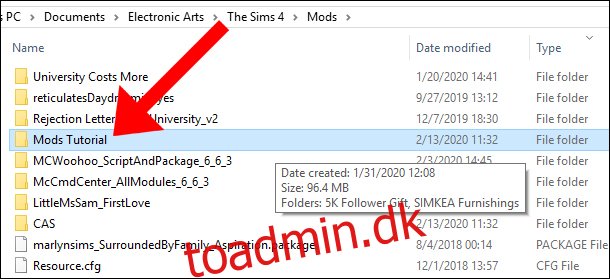
Start spillet og fjern eventuelle uønskede mods
Start derefter The Sims 4. Spørg nu dig selv: “Hvilke mods vil jeg kassere?” For at finde ud af, hvilke mods du vil beholde fra disse pakker, skal du finde et tomt parti i verdensmenuen og vælge “Byg”. Det kan være en hvilken som helst tom grund. Når det er indlæst i dit tomme parti, skal du begynde at placere det tilpassede indhold på partiet.

Gå gennem pakken og vælg de varer, du ikke kan lide. Husk, du kan filtrere alt dit brugerdefinerede indhold i Byg/Køb-tilstand nederst til højre på din skærm, se bare efter den lille pil for filterindstillinger.
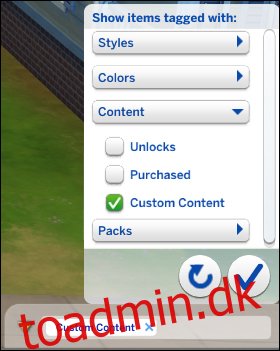
Når du har besluttet, hvilke genstande du vil fjerne fra dit spil, skal du fjerne de genstande, du vil beholde fra partiet, så de eneste genstande, der er placeret, er de genstande, du ønsker at fjerne fra dit spil. Klik derefter på knappen “Gem til mit bibliotek” på linjen øverst på skærmen.
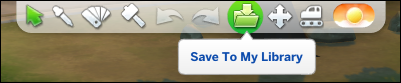
En lille rullemenu vises, og du vil gerne klikke på ikonet, der ligner et hus. En ny skærm vises, der viser en forhåndsvisning af partiet. Nederst til højre på denne skærm finder du en downloadknap, der siger “Gem parti til mit bibliotek.”
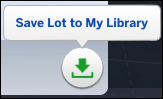
Klik på denne knap, og det vil lukke partidetaljeskærmen. Der vises en meddelelse øverst til højre om, at partiet er blevet gemt på dit bibliotek. Gem og afslut derefter The Sims 4.
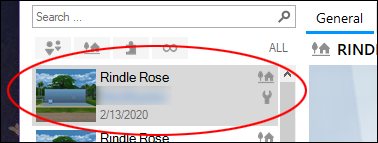
Når The Sims 4-spilklienten er lukket, skal du åbne The Sims 4 Tray Importer. Sims 4 Tray Importer er som standard indlæst elementer, som du har gemt i dit bibliotek. På venstre side af programmet vises alle dine bibliotekselementer. Se efter det gemte element helt øverst på denne liste – dette er din seneste upload, som burde være det parti, du lige har placeret tilpasset indhold.
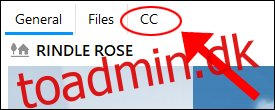
På højre side af skærmen vil der være tre kategorier: “Generelt”, “Filer” og “CC.” Klik på “CC”, og hver genstand, der er tilbage på partiet, vises her. Forhåbentlig har du kun efterladt elementer, som du ønskede at slette. Men hvis ikke, er det fint, fordi der er en forhåndsvisningsdialogboks for hvert element lige under filnavnene.
Højreklik derefter på hvert element og vælg derefter “Vis indeholdende mappe.”
Dette åbner Mods-mappen og fremhæver automatisk den fil, du valgte i Sims 4 Tray Importer. Bare højreklik på filen og slet den. Sims 4 Tray Importer vil automatisk slette filerne i din Mods-mappe for dig, men kun hvis du downloadede den adskilte .package-fil i stedet for den flettede fil. Hvis du downloadede den flettede .package-fil, vil alle mods blive slettet.
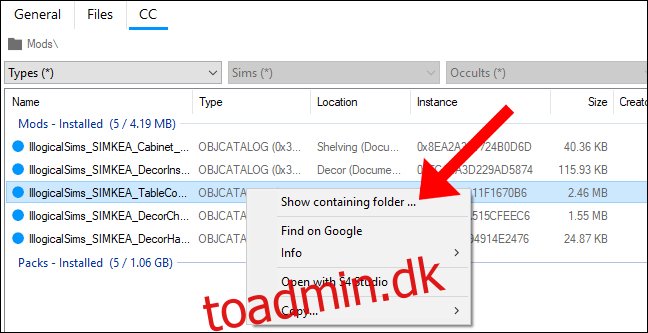
Sådan sletter du CAS-elementer i The Sims 4 Tray Importer
For at slette CAS-genstande som hår, tøj osv. skal du starte The Sims 4 og vælge “Opret en ny husstand”. Filtrer dit brugerdefinerede indhold, og vælg de elementer, du vil slette fra din Mods-mappe, inklusive eventuelle ødelagte mods i dit spil. For at gøre dette super nemt, skal du sørge for kun at klæde din simmer på i genstande, som du vil slette.
Gem din husstand i dit bibliotek ved at bruge samme metode som ovenfor (der er en mappe øverst på skærmen “Create a Sim”), og gem derefter og afslut spillet. Når du starter The Sims 4 Tray Importer, vises den husstand, du har oprettet, i den øverste bjælke til venstre.
Klik på husstanden og fanen “CC”, og derefter vises filerne ligesom billedet ovenfor. Når du klikker på en fil, vil den få vist elementet i bunden af dialogboksen. Højreklik derefter for at åbne filmappen og slette den.
Sådan sletter du ødelagt tilpasset indhold ved hjælp af The Sims 4 Tray Importer
Hvis tilpasset indhold har fået din simmer til at forsvinde, eller hvis de bliver til en dæmonisk hule af mørke med et spørgsmålstegn på panden, er chancerne for, at du har udstyret dem med ødelagt tilpasset indhold.
Der er en enkel løsning på dette ved at bruge The Sims 4 Tray Importer. Gå først til skærmen “Create a Sim” og fjern alt fra den samme kategori på hvert outfit. Vores mål er kun at have udstyret standardelementer. Ved at klikke på “X” på hver tøjkategori kan du fjerne alle udstyrede genstande fra simmeren.
Find derefter de ødelagte genstande og sæt så mange du kan på én simmer. Dette burde være en tilfældig sim, en du lige har genereret. Hvis en del af din simmer forsvinder, når du tager et stykke CC på, så lad det være på.
Brug instruktionerne fra det forrige afsnit til at starte The Sims 4 Tray Importer og fjerne det ødelagte indhold fra dit spil.
The Sims 4 Studio
En alternativ metode til The Sims 4 Tray Importer er Sims 4 Studio. Dette værktøj vil uploade alt tilpasset indhold, som du har downloadet, og giver dig mulighed for at forhåndsvise elementer og slette dem. Først, download Sims 4 Studio, følg derefter instruktionerne.
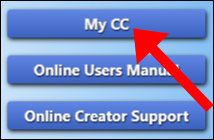
Applikationen installerer en opdatering, og når den er fuldført, skal du klikke på “Min CC”. Hvis du har meget tilpasset indhold i din Mods-mappe, kan det tage noget tid at indlæse.
Bemærk: The Sims 4 Studio starter ikke “My CC”, medmindre dit spil er lukket.
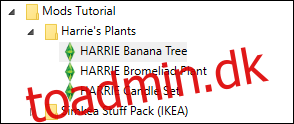
Dette åbner en skærm med en liste over alt i mappen The Sims 4 Mods. Naviger til mappen Mods, og klik på udvidelsespilen. Hvert element kan klikkes for at blive vist til højre. På forhåndsvisningen kan du rotere emnet rundt.

Sims 4 Studio giver dig også mulighed for at fjerne farveprøver for individuelle mods. I højre side af skærmen vises farveprøven, og du kan slette disse individuelt.
Beskrivelsesboksen indeholder oplysninger som skaberens navn, prisen på varen og meget mere. Prisen på varen kan ændres her, og hvis du ønsker at flytte varen til en anden Byg/Køb kategori i spillet, kan det også ændres her.

Hvis du vil slette elementet, skal du klikke på knappen “Slet” nederst. Klik på “Ja”, og Sims 4 Studio vil fjerne elementet fra din Mods-mappe.
Som altid skal du huske at tage backup af din Sims 4-mappe med jævne mellemrum, især før du installerer en opdatering til spillet.